在PPT中会经常插入图片,但有些图片的颜色太深,影响美观,这时需要修改图片的透明度。下面小编就给大家讲解下在PPT中修改图片透明度的方法。
ppt模板文章推荐:
如何在PPT中批量修改英文大小写
如何在PPT中插入背景图片
PPT中如何做好多段文字的排版
ppt如何一键替换所有字体
1、在PPT中插入一张颜色较深的图片。
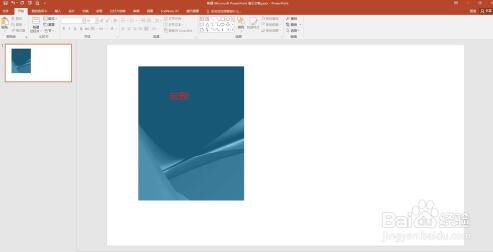
2、点击菜单栏【插入】,再点击【形状】,这里选择矩形。
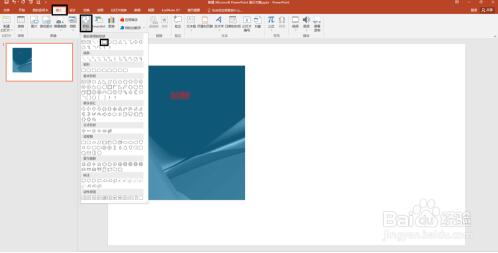
3、右键矩形,再点击【设置形状格式】。
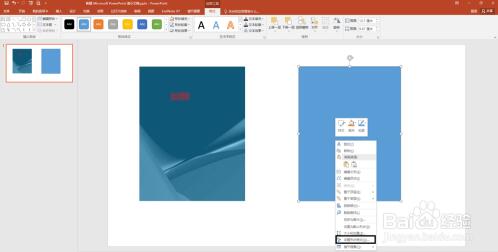
4、选择图片或纹理填充。
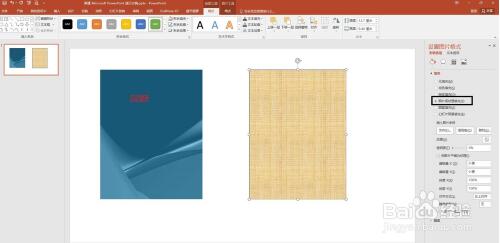
5、点击【文件】,选择第一步中的原图片。
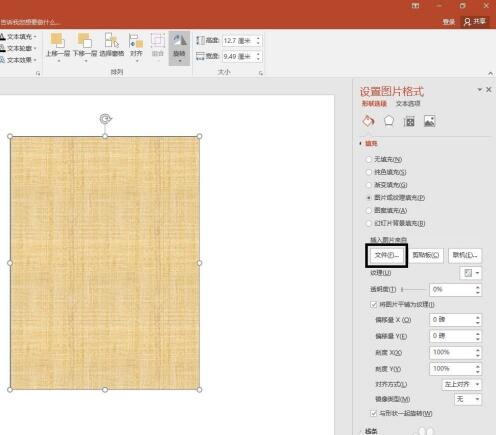
6、调节到合适的透明度。
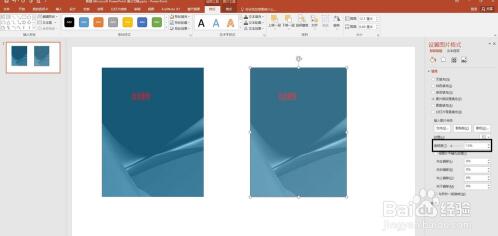
文章为用户上传,仅供非商业浏览。发布者:Lomu,转转请注明出处: https://www.daogebangong.com/articles/detail/How%20to%20modify%20the%20transparency%20of%20pictures%20in%20PPT.html

 支付宝扫一扫
支付宝扫一扫 
评论列表(196条)
测试